
- WordPress 基础
- WordPress - 首页
- WordPress - 概述
- WordPress - 安装
- WordPress - 仪表盘
- WordPress 设置
- WordPress - 常规设置
- WordPress - 写作设置
- WordPress - 阅读设置
- WordPress - 讨论设置
- WordPress - 媒体设置
- WordPress - 永久链接设置
- WordPress - 插件设置
- WordPress 分类
- WordPress - 添加分类
- WordPress - 编辑分类
- WordPress - 删除分类
- WordPress - 排列分类
- WordPress 媒体
- WordPress - 媒体库
- WordPress - 添加媒体
- WordPress - 插入媒体
- WordPress - 编辑媒体
- WordPress 页面
- WordPress - 添加页面
- WordPress - 发布页面
- WordPress - 编辑页面
- WordPress - 删除页面
- WordPress 标签
- WordPress - 添加标签
- WordPress - 编辑标签
- WordPress - 删除标签
- WordPress 链接
- WordPress - 添加链接
- WordPress - 编辑链接
- WordPress - 删除链接
- WordPress 评论
- WordPress - 添加评论
- WordPress - 编辑评论
- WordPress - 审核评论
- WordPress 插件
- WordPress - 查看插件
- WordPress - 安装插件
- WordPress - 自定义插件
- WordPress 用户
- WordPress - 用户角色
- WordPress - 添加用户
- WordPress - 用户照片
- WordPress - 编辑用户
- WordPress - 删除用户
- WordPress - 个人资料
- WordPress 外观
- WordPress - 主题管理
- WordPress - 自定义主题
- WordPress - 小工具管理
- WordPress - 背景
- WordPress 高级
- WordPress - 主机迁移
- WordPress - 版本更新
- WordPress - 垃圾邮件防护
- WordPress - 备份与恢复
- WordPress - 优化
- WordPress - 重置密码
- WordPress 有用资源
- WordPress - 问答
- WordPress - 快速指南
- WordPress - 有用资源
- WordPress - 讨论
WordPress - 用户照片
本章将学习WordPress中的用户照片。要在WordPress中添加用户照片,必须从WordPress插件中安装用户照片插件。它可以帮助您将自己的照片添加到WordPress个人资料中。
以下是添加用户照片的简单步骤。
步骤(1) - 点击设置→用户照片。
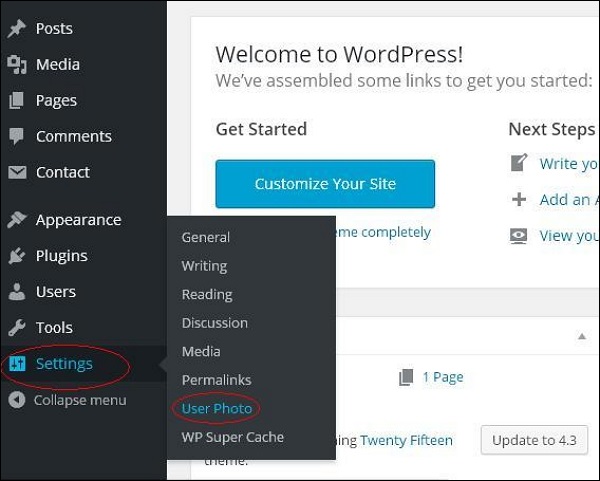
步骤(2) - 将显示用户照片选项页面。
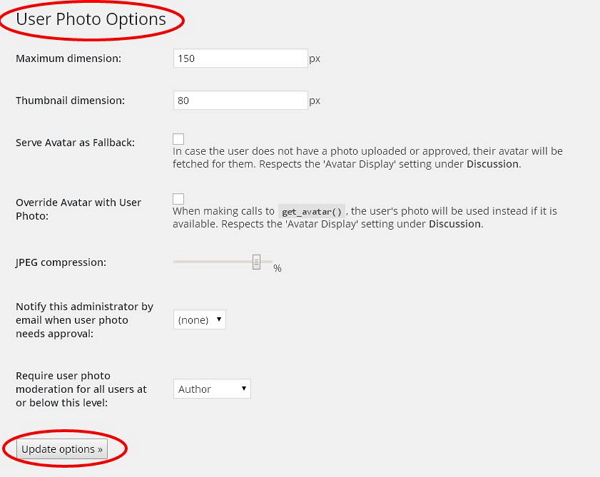
设置缩略图尺寸并进行必要的更改,然后点击更新选项按钮。
步骤(3) - 要查看已激活的用户照片插件,请转到用户→您的个人资料。在您的个人资料页面中,您可以看到已添加您的照片部分。在这里,您可以上传照片作为个人资料图片显示。
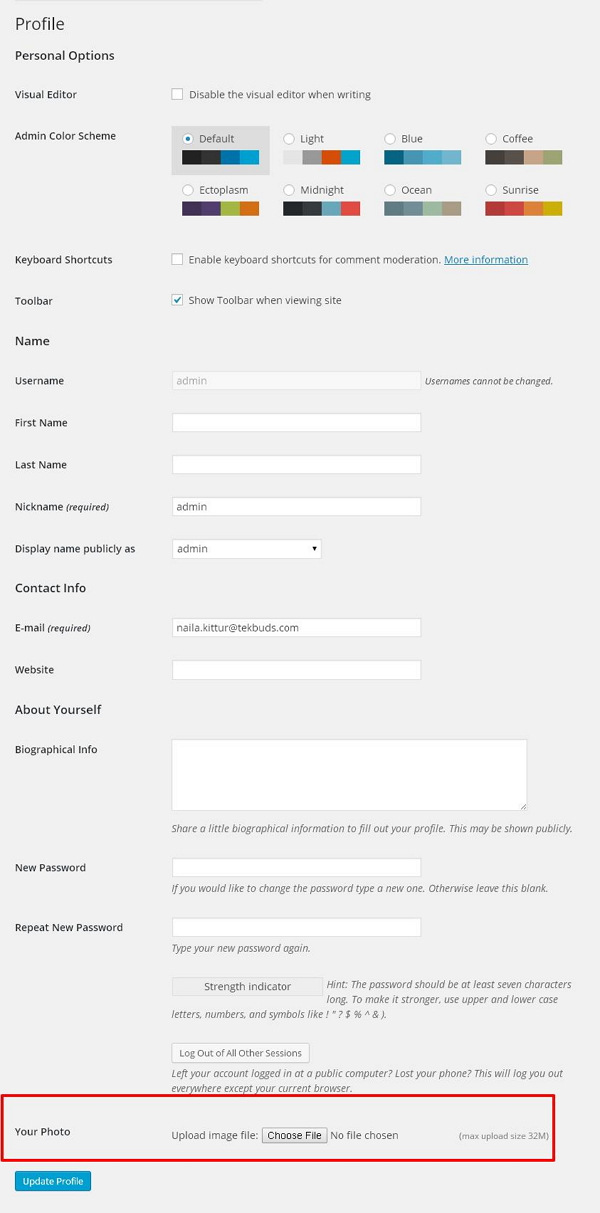
广告
